Excel và Word là những chương trình của Microsoft giúp người dùng văn phòng thao tác và sử dụng hoàn toàn miễn phí, với những ai có nhu cầu chuyển từ excel sang word vẫn giữ được định dạng văn bản hoặc copy từ Word sang Powerpoint hãy xem hướng dẫn của wikicachlam về cách chuyển đổi an toàn cho dữ liệu nhất.

Cách copy dữ liệu Excel sang Word
Bước 1: Mở file excel lên và bôi đen dữ liệu sao chép, nhấp chuột phải chọn copy vào vùng chọn hoặc sử dụng phím tắt Control + C đối với windows.
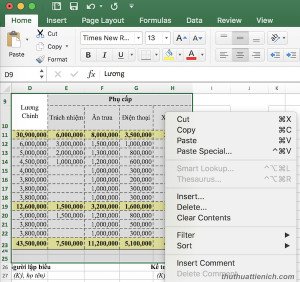
Bước 2: Cùng lúc đó hãy mở file Word, để ý nhấn vào mũi tên góc trái có biểu tượng Paste,lúc này hãy chọn Paste special để dán dữ liệu đặc biệt ra word.
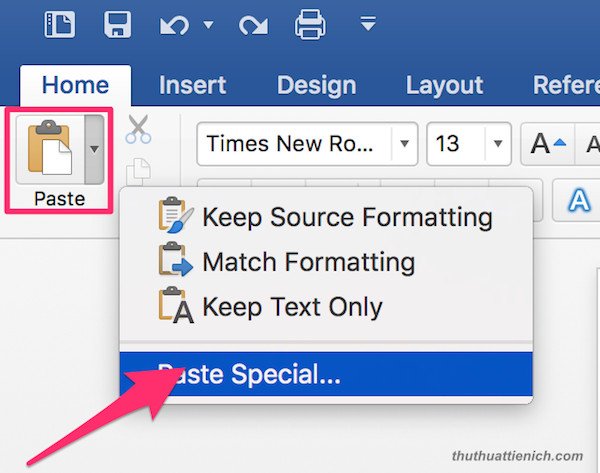
Bước 3: Xuất hiện hộp thoại paste special, chọn Microsoft Excel Wordsheet object, sau đó nhấn vào OK.
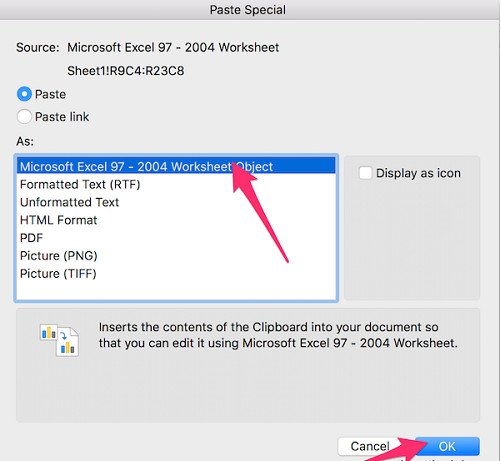
Theo hướng dẫn như trên bạn sẽ thấy dữ liệu được chuyển từ excel sang word vẫn giữ nguyên được định dạng như ban đầu. Nếu trường hợp bị mất chữ trong file word sau khi chuyển hãy xem bên dưới.
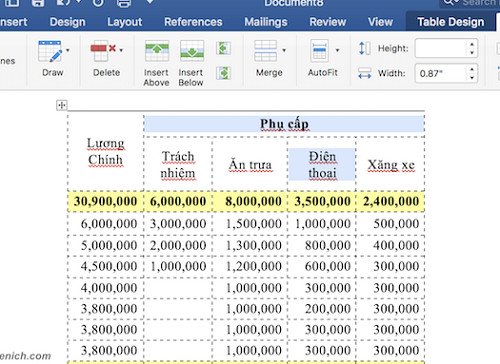
Sau copy bị mất chữ
Thực hiện theo hướng dẫn như trên những kết quả thu được bên word bị mất chữ.
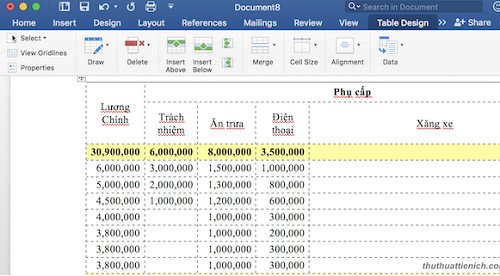
Nhấp vào bảng vừa copy, chọn Layout > Autofit >Autofit Windows. Để rõ hơn bạn có thể xem hình bên dưới để thực hiện nhé.
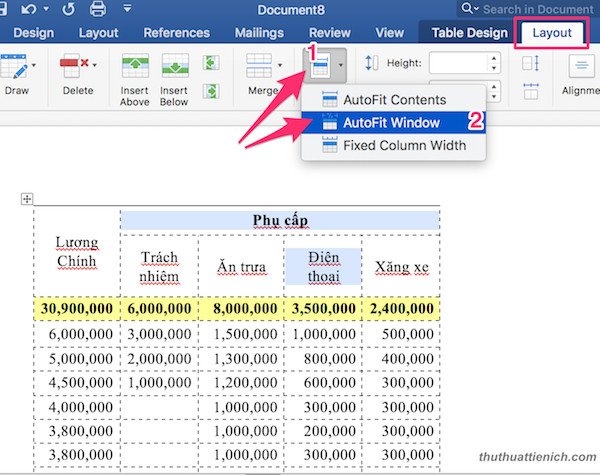
Vấn đề sẽ được giải quyết và kết quả là việc copy từ excel sang word vẫn đầy đủ.
Cách copy từ Word sang Excel, Powerpoint giữ định dạng
Vậy cách copy từ Word sang Powerpoint thì thế nào?
Bên file Word gốc hãy sao chép bình thường bằng việc copy các nội dung bằng phím tắt phím Ctrl + C hoặc nhấn chuột phải bấm vào Copy.
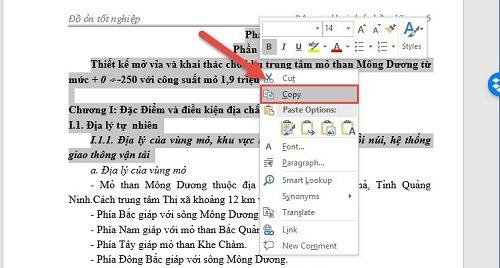
Bên file Powerpoint hãy dán nội dung ra bằng cách bấm chuột phải vào Keep Source Formating(K) trong Paste Special. Có nghĩa là dán nội dung nhưng vẫn giữ được các định dạng.
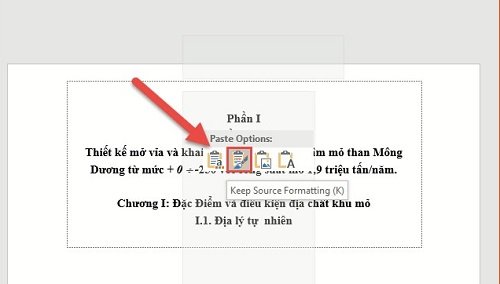
Đối với bảng biểu
Bên file Word coyp nội dung như bình thường bằng việc bấm Ctrl + C.
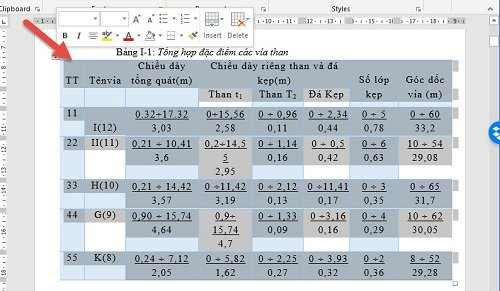
Bên file Powerpoint hãy dán nội dung bằng cách bấm chuột phải và chọn Keep Source Formating(K) hoặc Home > Paste > Keep Source Formating(K). Với cách này bảng biểu copy từ Word sang Powerpoint vẫn giữ nguyên định dạng ban đầu.
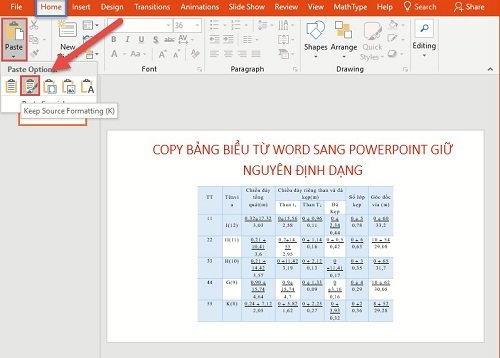
Ngoài ra,bạn có thể xem thêm về mẹo chuyển file ảnh sang file văn bản rất đơn giản, giúp bạn chuyển đổi nhanh chóng mọi thứ từ file hình ảnh sang định dạng văn bản.
Chúc các bạn thực hiện thành công và nhớ chia sẻ những thông tin hữu ích trên đến người khác.